华硕一体机作为一种综合性能强大的电脑设备,使用起来非常方便。而进入U盘启动模式,可以帮助用户快速解决系统问题、安装操作系统以及进行其他系统维护等操作。本文将介绍如何在华硕一体机上进入U盘启动模式,并提供详细的操作步骤和注意事项。
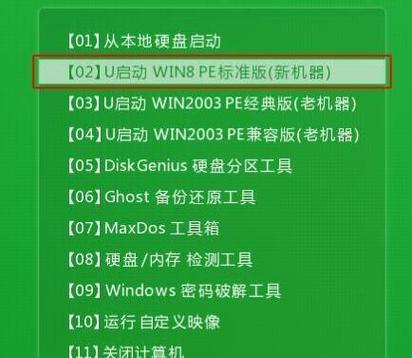
了解U盘启动的概念及作用
为了更好地理解进入U盘启动的过程,我们首先需要了解什么是U盘启动。U盘启动指的是将计算机的启动方式从硬盘转移到U盘,通过在U盘中存储的系统文件来启动电脑。这种启动方式具有快捷、灵活和便携的特点,常用于系统安装、系统修复和数据恢复等操作。
准备一个可启动的U盘
在进入U盘启动之前,我们需要准备一个可启动的U盘。确保你的U盘容量足够大,能够容纳下操作系统或者系统修复工具。需要下载相应的操作系统镜像文件或者系统修复工具,并将其制作成U盘启动盘。确保U盘的文件系统为FAT32,这是大多数计算机都支持的文件系统。
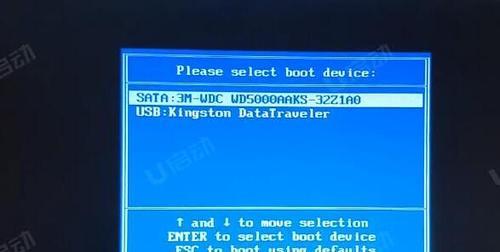
重启华硕一体机并进入BIOS设置
在进入U盘启动之前,我们需要进入华硕一体机的BIOS设置界面,以便更改启动顺序。关闭华硕一体机电源。按住电源按钮或重启按钮,再立即按下F2或Delete键进入BIOS设置。
调整启动顺序为U盘优先
在BIOS设置界面中,找到“Boot”或“启动”选项。找到“BootPriority”或“启动顺序”选项,并将U盘设备移动到第一位,将其设置为第一启动设备。保存设置并退出BIOS。
插入U盘并重启华硕一体机
将之前准备好的可启动U盘插入华硕一体机的USB接口中。重新启动华硕一体机。
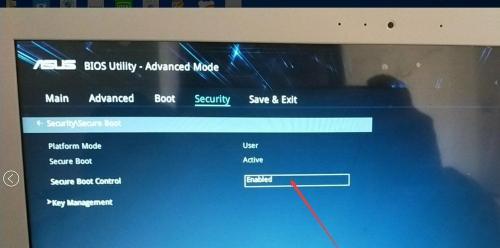
按下启动菜单键选择U盘启动
当华硕一体机重新启动后,会出现华硕的LOGO界面。在这个界面上,按下启动菜单键(通常是F8、F11或Esc键)进入启动菜单。
选择U盘启动设备
在启动菜单中,通过键盘方向键选择U盘启动设备,并按下回车键确认。
等待U盘加载系统文件
华硕一体机会开始加载U盘中的系统文件。这个过程可能需要一些时间,取决于U盘的速度和系统文件的大小。
根据需求选择相应操作
一旦U盘中的系统文件加载完成,华硕一体机将启动相应的操作系统或者系统修复工具。根据你的需求,选择相应的操作来解决问题或进行其他维护操作。
注意事项1-确保U盘正常
在进入U盘启动模式前,确保U盘没有损坏,可以正常读取和写入数据。否则,可能导致启动失败或无法正常使用U盘启动模式。
注意事项2-谨慎选择操作
在进入U盘启动模式后,务必谨慎选择相应操作。不熟悉操作系统安装、系统修复和数据恢复等操作的用户,最好先咨询专业人士或查阅相关教程,以避免误操作导致数据丢失或系统损坏。
注意事项3-及时备份重要数据
在进行U盘启动操作之前,建议及时备份重要数据。一些操作可能会导致数据丢失或系统重装,以免造成不必要的麻烦。
注意事项4-安全退出U盘启动模式
在完成相应操作后,需要安全退出U盘启动模式。方法是重新启动华硕一体机,并在启动菜单中选择正常的启动设备。保存设置并退出BIOS。
进一步了解U盘启动技巧和知识
除了本文介绍的基本操作,还有一些进阶的U盘启动技巧和知识,可以帮助你更好地使用华硕一体机的U盘启动功能。这些技巧和知识包括使用特定的启动命令、在U盘中集成多个操作系统、创建多个可启动U盘等。
通过本文的介绍,你应该已经了解了如何在华硕一体机上进入U盘启动模式。通过简单的准备、调整启动顺序以及按照步骤操作,你可以轻松地进行系统安装、系统修复和其他维护操作。记得在操作前备份数据,并谨慎选择操作,以免造成不必要的损失。希望本文能够对你有所帮助!

















